- ฐานความรู้
- บัญชีและการตั้งค่า
- การเรียกเก็บเงิน
- ดูดาวน์โหลดและชำระใบแจ้งหนี้ HubSpot ของคุณ
ดูดาวน์โหลดและชำระใบแจ้งหนี้ HubSpot ของคุณ
อัปเดตล่าสุด: 22 ตุลาคม 2025
สามารถใช้ได้กับการสมัครใช้บริการใดๆ ต่อไปนี้ ยกเว้นที่ระบุไว้:
รายชื่อผู้ติดต่อในการเรียกเก็บเงินจะได้รับใบแจ้งหนี้ในบัญชี HubSpot ของคุณเมื่อเริ่มรอบการเรียกเก็บเงิน หากสัญญาของคุณได้รับการตั้งค่าตามข้อกำหนดในการออกใบแจ้งหนี้ระบบจะส่งอีเมลพร้อมข้อมูลใบแจ้งหนี้ของคุณไปให้ด้วย เมื่อชำระเงินแล้วระบบจะส่งใบเสร็จไปยังผู้ดูแลการเรียกเก็บเงินในบัญชีของคุณ
ดูและดาวน์โหลดใบแจ้งหนี้ HubSpot ของคุณ
วิธีดูและดาวน์โหลดใบแจ้งหนี้ HubSpot:
- ในบัญชี HubSpot ของคุณให้คลิกชื่อบัญชีของคุณที่มุมบนขวาจากนั้นคลิกบัญชีและการเรียกเก็บเงิน
- คลิกแท็บ ธุรกรรม
- ตามค่าเริ่มต้นธุรกรรมทั้งหมดจะแสดงในตารางที่มีธุรกรรมล่าสุดอยู่ด้านบน ใช้เมนูด้านซ้ายเพื่อเลื่อนไปมาระหว่างการคืนเงินการชำระเงินใบแจ้งหนี้และคำสั่งซื้อ
-
- คลิกดูใต้ใบแจ้งหนี้เพื่อดูในแท็บใหม่
- คลิกดาวน์โหลดเพื่อดาวน์โหลด PDF
ชำระใบแจ้งหนี้ HubSpot ของคุณ
ต้องได้รับสิทธิ์ คุณต้องเป็นผู้ดูแลการเรียกเก็บเงินเพื่อชำระใบแจ้งหนี้บัญชี HubSpot ของคุณ
เมื่อเกินกำหนดส่งใบแจ้งหนี้หลายรายการคุณจะเห็นแบนเนอร์ที่ค้างอยู่ที่ด้านบนของหน้าจอบัญชีและการเรียกเก็บเงิน 
- ในบัญชี HubSpot ของคุณให้คลิกชื่อบัญชีของคุณที่มุมบนขวาจากนั้นคลิกบัญชีและการเรียกเก็บเงิน
- คลิกแท็บ ธุรกรรม
- ที่ด้านบนคุณจะเห็นจำนวนใบแจ้งหนี้ที่ต้องชำระพร้อมกับจำนวนเงินทั้งหมด ชำระใบแจ้งหนี้ทั้งหมดในครั้งเดียวโดยคลิกชำระใบแจ้งหนี้ทั้งหมด หรือคลิกชำระเงินตอนนี้เพื่อชำระใบแจ้งหนี้แต่ละรายการ
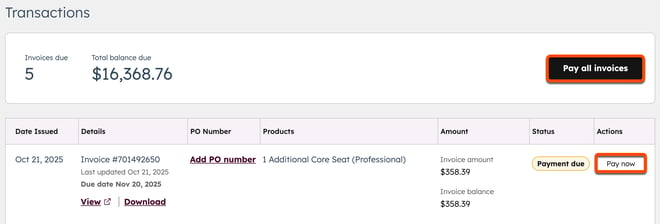
- จากแท็บธุรกรรมคุณยังสามารถเพิ่มแก้ไขหรือลบหมายเลขใบสั่งซื้อออกจากใบแจ้งหนี้ได้อีกด้วย
-
- หากต้องการเพิ่มหมายเลขการซื้อลงในใบแจ้งหนี้แบบเปิดให้คลิกเพิ่มหมายเลขใบสั่งซื้อในคอลัมน์ หมายเลขใบสั่งซื้อ

- หากคุณเพิ่มหมายเลขใบสั่งซื้อก่อนหน้านี้คุณสามารถอัปเดตหรือลบได้โดยคลิกแก้ไขหรือลบในคอลัมน์ PO Number
- หากต้องการเพิ่มหมายเลขการซื้อลงในใบแจ้งหนี้แบบเปิดให้คลิกเพิ่มหมายเลขใบสั่งซื้อในคอลัมน์ หมายเลขใบสั่งซื้อ
- ในแผงด้านขวาให้เลือกวิธีชำระเงินของคุณ:
-
- หากต้องการใช้วิธีชำระเงินที่มีอยู่ให้เลือกวิธีชำระเงินที่ระบุไว้
- หากต้องการเพิ่มวิธีชำระเงินใหม่ในส่วนเลือกวิธีชำระเงินให้คลิกจัดการวิธีชำระเงิน ดูข้อมูลเพิ่มเติมเกี่ยวกับการเพิ่มวิธีชำระเงินใหม่
- คลิกชำระใบแจ้งหนี้เพื่อทำธุรกรรมให้เสร็จ
-
- หากคุณเลือกที่จะชำระใบแจ้งหนี้โดยการหักบัญชีโดยตรงของ SEPA ในหน้าเอกสารการหักบัญชีโดยตรงของ SEPA โปรดตรวจสอบรายละเอียดของคุณ จากนั้นคลิกอนุมัติการชำระเงิน
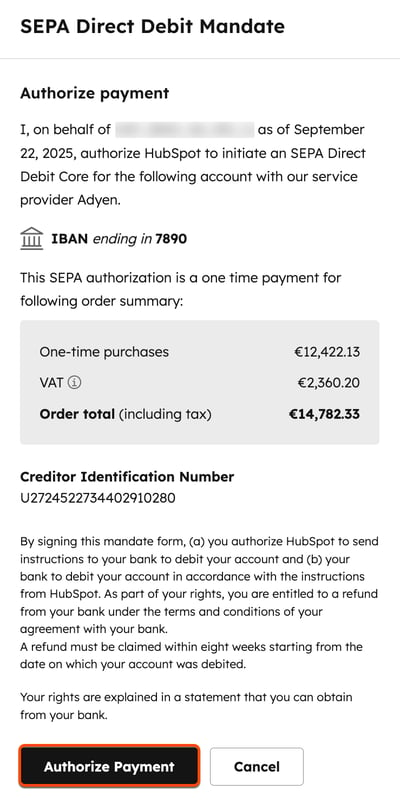
ดูใบเสร็จ HubSpot ของคุณ
หลังจากชำระเงินตามใบแจ้งหนี้แล้วระบบจะส่งใบเสร็จไปยังผู้ดูแลการเรียกเก็บเงินของบัญชีและยังสามารถเข้าถึงได้จากการตั้งค่าบัญชีของคุณ วิธีดาวน์โหลดใบเสร็จรับเงิน:
- ในบัญชี HubSpot ของคุณให้คลิกชื่อบัญชีของคุณที่มุมบนขวาจากนั้นคลิกบัญชีและการเรียกเก็บเงิน
- คลิกแท็บ ธุรกรรม
- คลิกการชำระเงินทางด้านซ้าย
- คลิกดูใต้การชำระเงินเพื่อดูใบเสร็จรับเงินในแท็บใหม่
- คลิกดาวน์โหลดเพื่อดาวน์โหลด PDF ของใบเสร็จ
อัพโหลดหลักฐานการชำระเงินของคุณ
โปรดทราบ: ฟีเจอร์ของเขาจะใช้ได้ก็ต่อเมื่อคุณมีใบแจ้งหนี้ที่ครบกำหนดแล้วในบัญชี HubSpot ของคุณ
หากคุณจำเป็นต้องแสดงหลักฐานการชำระเงินคุณสามารถอัปโหลดไปยังบัญชี HubSpot ของคุณได้โดยตรง ซึ่งเป็นการรับประกันว่าการชำระเงินของคุณจะได้รับการดำเนินการทันที
ต้องได้รับสิทธิ์ ต้องได้รับอนุญาตให้อัพโหลดเอกสารการชำระเงิน
วิธีอัพโหลดหลักฐานการชำระเงิน:
- ในบัญชี HubSpot ของคุณให้คลิกชื่อบัญชีของคุณที่มุมบนขวาจากนั้นคลิกบัญชีและการเรียกเก็บเงิน
- คลิกแท็บ เอกสาร
- คลิกอัพโหลดหลักฐานการชำระเงิน
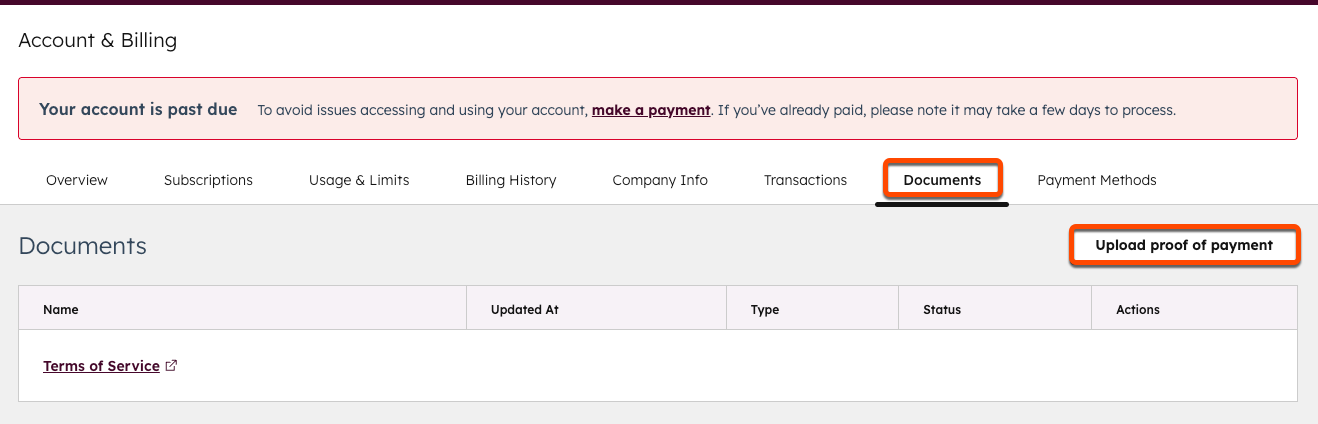
- เลือกช่องทำเครื่องหมายถัดจากใบแจ้งหนี้ที่คุณใช้เป็นหลักฐานการชำระเงิน
- คลิกเลือกไฟล์จากนั้นเลือกไฟล์สำหรับหลักฐานการชำระเงินของคุณ คุณสามารถอัปโหลดไฟล์ PDF หรือไฟล์รูปภาพของหลักฐานการชำระเงินของคุณ (สูงสุด 100 MB)
- จากนั้นคลิก ส่ง
คำถามที่พบบ่อย
ฉันจะเปลี่ยนความถี่ในการเรียกเก็บเงินได้อย่างไร?
หากต้องการเปลี่ยนความถี่ในการเรียกเก็บเงินของสัญญาจากรายเดือนเป็นรายปีหรือในทางกลับกันโปรดติดต่อผู้จัดการสัญญาของคุณ หากคุณไม่มีข้อมูลติดต่อของผู้จัดการสัญญาให้คลิกความช่วยเหลือที่ด้านล่างขวาของบัญชี HubSpot เพื่อติดต่อฝ่ายสนับสนุน HubSpot
ฉันจะเปลี่ยนสัญญาเป็นเงื่อนไขบัตรเครดิตอัตโนมัติได้อย่างไร?
หากต้องการเปลี่ยนสัญญาของคุณเป็นเงื่อนไขบัตรเครดิตอัตโนมัติโปรดติดต่อผู้จัดการสัญญาของคุณ หากคุณไม่มีข้อมูลติดต่อของผู้จัดการสัญญาให้คลิกความช่วยเหลือที่ด้านล่างขวาของบัญชี HubSpot เพื่อติดต่อฝ่ายสนับสนุน HubSpot
ฉันสามารถรับใบแจ้งหนี้ของบัญชี HubSpot ก่อนวันที่เรียกเก็บเงินได้หรือไม่?
โปรดติดต่อทีมเรียกเก็บเงินที่ billing@hubspot.com แล้วทีมจะช่วยคุณได้ ดูข้อมูลเพิ่มเติมเกี่ยวกับการจัดการรายละเอียดการเรียกเก็บเงิน
ฉันจะเปลี่ยนผู้ใช้ที่ได้รับใบแจ้งหนี้ของเราได้อย่างไร?
ผู้ใช้ต่อไปนี้จะได้รับการแจ้งเตือนใบแจ้งหนี้:
- ผู้ติดต่อในบัญชีหลัก
- รายชื่อผู้ติดต่อในการเรียกเก็บ
- ผู้ตัดสินใจ
วิธีเปลี่ยนผู้ใช้ที่ได้รับใบแจ้งหนี้ของคุณ:
- ในบัญชี HubSpot ของคุณให้คลิกชื่อบัญชีของคุณที่มุมบนขวาจากนั้นคลิกบัญชีและการเรียกเก็บเงิน
- คลิกแท็บข้อมูลบริษัท
- คลิกเมนูแบบเลื่อนลงในส่วนรายชื่อผู้ติดต่อในบัญชีหลักรายชื่อผู้ติดต่อในการเรียกเก็บเงินและรายชื่อผู้ติดต่ออื่นๆแล้วเลือกผู้ใช้ใหม่ที่ควรได้รับข้อมูลการเรียกเก็บเงินและการต่ออายุของ HubSpot
ฉันควรทำอย่างไรหากได้รับยกเว้นภาษี/ภาษีมูลค่าเพิ่มแต่ถูกเรียกเก็บภาษี/ภาษีมูลค่าเพิ่ม?
ตามเงื่อนไขการให้บริการของ HubSpot หากคุณอยู่ในสหภาพยุโรปค่าธรรมเนียมทั้งหมดจะไม่รวมภาษีมูลค่าเพิ่มใดๆและคุณรับรองว่าคุณได้จดทะเบียนเพื่อวัตถุประสงค์ด้านภาษีมูลค่าเพิ่มในประเทศสมาชิกของคุณ ตามคำขอของ HubSpot คุณจะต้องให้หมายเลขจดทะเบียนภาษีมูลค่าเพิ่มแก่ HubSpot ตามที่คุณลงทะเบียนในประเทศสมาชิกของคุณ หากไม่ได้ระบุเลขทะเบียนภาษีมูลค่าเพิ่มก่อนเช็คเอาท์ HubSpot จะไม่คืนเงินหรือเครดิตสำหรับภาษีมูลค่าเพิ่มที่เรียกเก็บ
หากคุณมีใบรับรองการยกเว้นภาษีมูลค่าเพิ่มโปรดส่งใบรับรองการยกเว้นภาษีมูลค่าเพิ่มไปที่ billing@hubspot.com เพื่อขอรับการสนับสนุน สำหรับลูกค้าที่อยู่ในสหรัฐอเมริกาโปรดส่งแบบฟอร์มยกเว้นภาษีการขายของคุณไปที่ billing@hubspot.com เพื่อขอความช่วยเหลือเรื่องการยกเว้นภาษีในสหรัฐอเมริกาโดยเฉพาะ
ฉันสามารถเพิ่มหมายเลขใบสั่งซื้อลงในใบแจ้งหนี้ HubSpot ของฉันได้หรือไม่
ใช่หลังจากได้รับใบเสนอราคาแล้วคุณสามารถเพิ่มหมายเลข PO ได้ที่ขั้นตอนรายละเอียดการชำระเงินในระหว่างการเช็คเอาท์ใบเสนอราคา
หมายเลขนี้จะปรากฏในใบแจ้งหนี้ชุดแรกที่เกี่ยวข้องกับการซื้อ คุณสามารถอัพเดทหรือลบหมายเลขนี้ในใบแจ้งหนี้ที่เปิดอยู่ได้ในภายหลังจากแท็บธุรกรรม